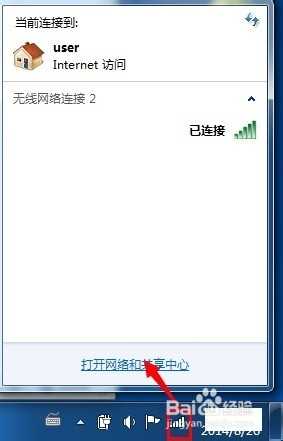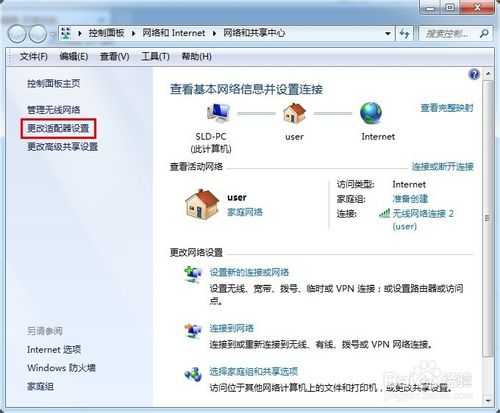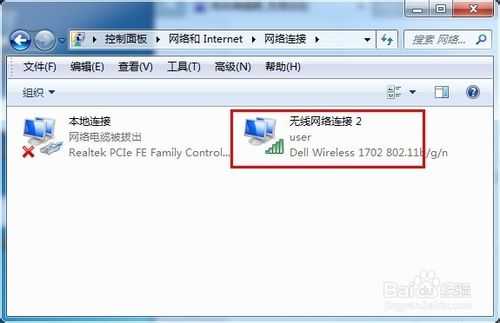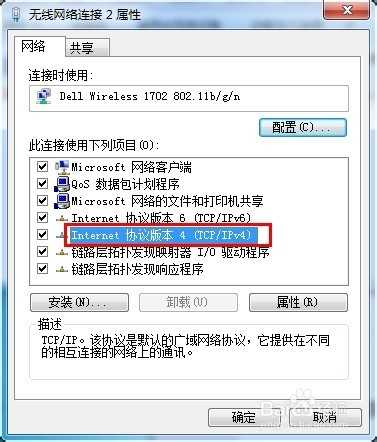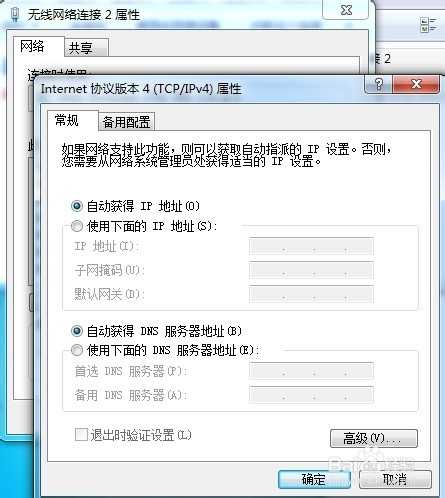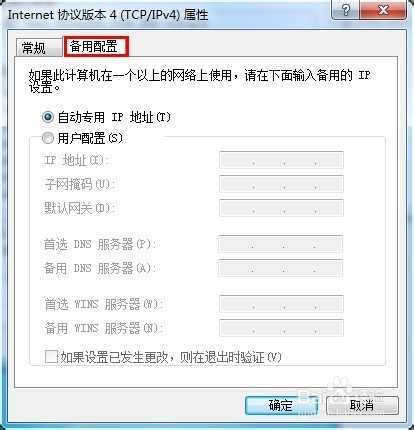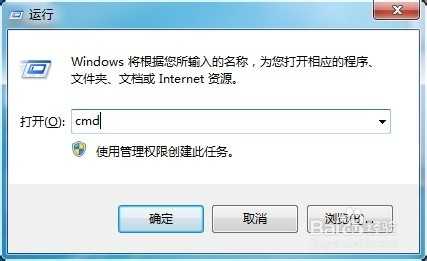同一台电脑如何设置两个IP地址?很多时候我们电脑在实际运用过程中需要访问两个网段的地址,但是我们只有一个IP,跨网段是不能访问的,现在操作系统有了这个功能,一台电脑可以设置两个网段的ip解决了以前非要安装双网卡才能解决的问题,下面就为大家带来电脑配置双ip地址图文教程,希望对大家有所帮助!
工具/原料
电脑(台式机/笔记本)
方法/步骤
1、在电脑右下角点击如图所示位置
2、点击【打开网络和共享中心】点击更改适配器设置
3、小编用的是笔记本的无限网卡,台式机也是一样的
4、右键点击网络连接
5、打开了网络连接属性对话框,选择IPV4
6、打开了属性对话框,这里我们用的是路由器的DHCP功能,自动获取IP,也可以手动固定IP
7、点击【备用配置】选项卡,选择【用户配置】
8、手动输入IP地址,我们自动获取的是1段的,我们这里输入2段的ip,【确定】
9、【windows+R】打开运行窗口,输入cmd,点击【确定】
10、我们输入 【ping 192.168.2.1】有返回值,说明通了
11、再ping网段1,也返回了数据,证明双IP设置成功了
END
以上就是电脑配置双ip地址图文教程,大家看明白了吗,希望对大家有所帮助!
电脑,双ip地址
P70系列延期,华为新旗舰将在下月发布
3月20日消息,近期博主@数码闲聊站 透露,原定三月份发布的华为新旗舰P70系列延期发布,预计4月份上市。
而博主@定焦数码 爆料,华为的P70系列在定位上已经超过了Mate60,成为了重要的旗舰系列之一。它肩负着重返影像领域顶尖的使命。那么这次P70会带来哪些令人惊艳的创新呢?
根据目前爆料的消息来看,华为P70系列将推出三个版本,其中P70和P70 Pro采用了三角形的摄像头模组设计,而P70 Art则采用了与上一代P60 Art相似的不规则形状设计。这样的外观是否好看见仁见智,但辨识度绝对拉满。
更新日志
- 魔兽世界wlk暗牧一键输出宏是什么 wlk暗牧一键输出宏介绍
- 群星.1996-红不让台语原唱2辑【福和唱片】【WAV+CUE】
- 郭书瑶.2009-爱的抱抱(EP)【种子音乐】【FLAC分轨】
- 郑瑞芬.1989-BE.MY.BABY【现代】【WAV+CUE】
- 花钱请人每周放30万只不咬人的蚊子 防治登革热传播
- 饭制《第一后裔》丧尸版弗蕾娜
- 贝克汉姆亲临!2024FC品类游戏嘉年华圆满落幕
- 「命轨爻错之翼」风之翼发放说明
- 《原神》前瞻特别节目回顾长图
- 米游币抽抽乐-原神专场现已开启!
- 黑鸭子2001《风情中国HQCD》[日本版][WAV+CUE]
- 陈杰洲1990-成人礼[滚石][WAV+CUE]
- MarkAanderud-HandsFree(2024)[24-44,1]FLAC
- 孙露《观心》1:1母盘直刻限量版[低速原抓WAV+CUE][361M]
- 钟志刚《汽车DJ玩主》[低速原抓WAV+CUE][1G]